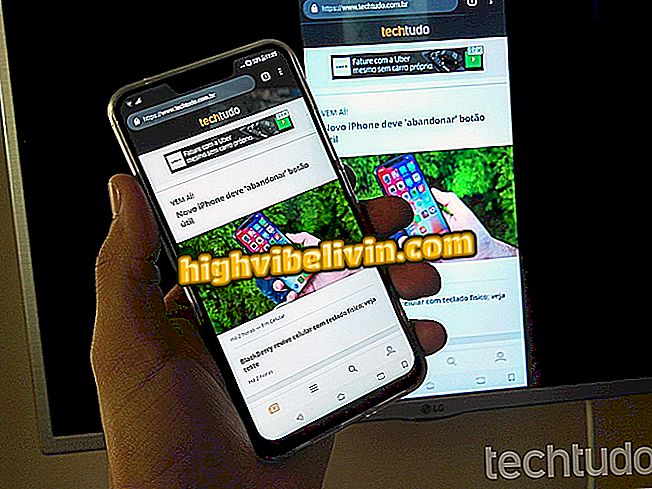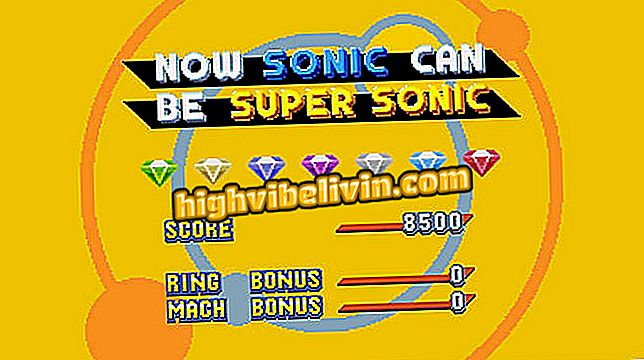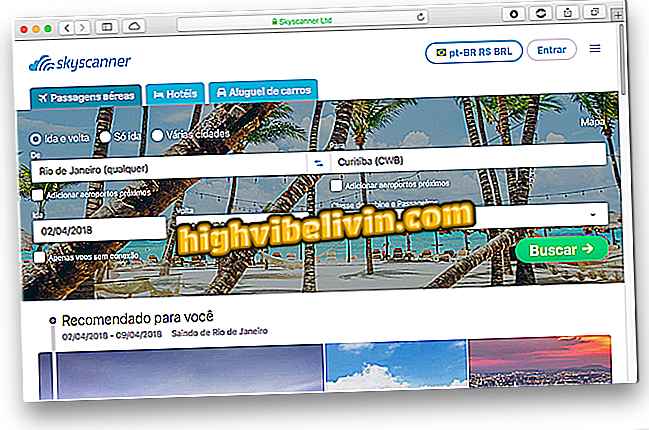Fotoram: मुफ्त ऑनलाइन सेवा फेसबुक फ़ोटो संपादित करती है
फ़ोटोरम एक ऑनलाइन फोटो संपादक है जो आपको अपने इंटरफ़ेस में फ़ेसबुक फ़ोटो खोलने की अनुमति देता है। उपकरण उन छवियों को खोजता है जो पहले से ही फिल्टर, फ़्रेम, बनावट और वाक्यांश सम्मिलित करने के लिए सोशल नेटवर्क पर पोस्ट किए गए हैं। समस्याओं के अंत में, आप अपने कंप्यूटर पर फोटो डाउनलोड कर सकते हैं या इसे फेसबुक सहित सामाजिक नेटवर्क पर साझा कर सकते हैं।
फ़ोटोरम में उन्नत विशेषताएं भी हैं जो आपको जटिल मॉन्टेज बनाने के लिए छवियों के महत्वपूर्ण पहलुओं को बदलने की अनुमति देती हैं। ये फ़ंक्शन पेशेवर संपादन सॉफ़्टवेयर जैसे फ़ोटोशॉप में भी पाए जा सकते हैं।
जब आप तस्वीरों में दिखाई देते हैं तो फेसबुक चेहरे की पहचान बदल देता है और आपको सचेत करता है

फ़ोटोशॉप: कार्यक्रम का उपयोग करने के लिए पांच युक्तियां
चरण 1. फ़ोटोरम पर जाएं (//fotoram.io/editor/) और "फेसबुक" बटन पर क्लिक करें;

फ़ोटोरम में एक फेसबुक छवि अपलोड करने का विकल्प
चरण 2. फ़ोटोरम को आपकी प्रोफ़ाइल के डेटा तक पहुंचने की अनुमति देना आवश्यक है। सेवा एकीकरण विंडो में ऐसा करने के लिए, "जारी रखें (फेसबुक उपयोगकर्ता नाम)" पर क्लिक करें;

फ़ोटोरम को फेसबुक पर प्रोफ़ाइल डेटा तक पहुंचने की अनुमति देने के लिए स्क्रीन
चरण 3. इस बिंदु पर, अपने फेसबुक फोटो एल्बमों के माध्यम से ब्राउज़ करें और उस पर क्लिक करें जहां आप जिस छवि को संपादित करना चाहते हैं;

Photoram द्वारा एक फेसबुक फोटो एल्बम का उपयोग करने का विकल्प
चरण 4. फोटो का चयन करें और "ओके" स्पर्श करें ताकि यह संपादक इंटरफ़ेस में खुल जाए;

ऑनलाइन संपादक फ़ोटोरम में फेसबुक फ़ोटो अपलोड करने का विकल्प
चरण 5. प्रारंभिक संपादन स्क्रीन में, आप आयाम, फसल को बदल सकते हैं और छवि को घुमा सकते हैं, एक्सपोज़र और रंग समायोजित कर सकते हैं, फ़ोकस और अन्य कार्यों के बिना क्षेत्रों को जोड़ सकते हैं। उपयोग करने के लिए, तीव्रता को नियंत्रित करने के लिए बस नीचे की पट्टी का उपयोग करें। फिर "प्रभाव" टैब पर क्लिक करें;

फोटोरम पर एक फेसबुक छवि को संपादित करने के लिए विकल्प
चरण 6. प्रभाव स्क्रीन आपको फोटो के रंग बदलने के लिए फ़िल्टर जोड़ने की अनुमति देता है। एक विकल्प का चयन करें और तीव्रता को समायोजित करें। आगे बढ़ने के लिए, "बनावट" को स्पर्श करें;

ऑनलाइन संपादक फ़िल्टर विकल्प
चरण 7. आपकी तस्वीर में प्रकाश प्रभाव जोड़ने के लिए सेवा द्वारा प्रस्तुत विभिन्न बनावटों का प्रयास करें। आपको जो सबसे अच्छा लगता है, उसे चुनें और जारी रखने के लिए, "फ्रेम्स" टैब पर क्लिक करें;

ऑनलाइन सेवा Fotoram की तस्वीरों के लिए बनावट जोड़ने के लिए स्क्रीन
चरण 8. "फ़्रेम" के तहत, आप अपनी छवि में एक फ्रेम जोड़ सकते हैं। आपको जो सबसे अच्छा लगता है उसे चुनें और जारी रखने के लिए "पाठ" पर क्लिक करें;

फ़ोटोरम सेवा में फ़ोटो में फ़्रेम डालने के लिए स्क्रीन
चरण 9. अब उस शैली से मेल खाने वाले फ़ॉन्ट के साथ वर्णों का एक समूह चुनें। ऐसा करने के लिए, उदाहरण के रूप में काम करने वाले शब्दों में से एक पर क्लिक करें;

फ़ोटोरम सेवा के साथ तस्वीरों को लिखने के लिए एक पाठ शैली चुनने का विकल्प
चरण 10. अगला, फ़ॉन्ट का प्रकार चुनें जिसे आप उपयोग करना चाहते हैं;

Fotoram सेवा में फ़ोटो पर लिखे वाक्यांशों के लिए उपयोग करने के लिए फ़ॉन्ट का निर्धारण
चरण 11. फोटो के बारे में एक वाक्य लिखें। समाप्त होने पर, पाठ बॉक्स को इच्छित स्थान पर क्लिक करें और खींचें। फिर कार्ड और इमोजी को जोड़ने के लिए "क्लिपआर्ट" पर जाएं। अपनी पसंद के डिज़ाइन चुनें और उन्हें छवि में रखें;

फ़ोटोरम सेवा का उपयोग करके फ़ेसबुक फोटो पर लिखने का विकल्प
चरण 12. जब आप समस्याओं से संतुष्ट हो जाते हैं, तो फोटो को निर्यात करने के लिए शीर्ष मेनू का उपयोग करें। "सहेजें" में छवि आपके कंप्यूटर पर डाउनलोड हो जाएगी। आइटम "शेयर" में, साझा करने के विकल्प प्रस्तुत किए जाएंगे;

ऑनलाइन फोटो सेवा में संपादित छवियों को सहेजने या साझा करने का विकल्प
चरण 13. इस बिंदु पर, चुनें कि क्या छवि को फेसबुक पर फिर से साझा करना है, इसे ट्विटर या टंबलर पर पोस्ट करें।

ऑनलाइन सेवा Fotoram में एक संपादित छवि साझा करने का विकल्प
उन्हें अपने कंप्यूटर पर डाउनलोड करने के लिए बिना फेसबुक फोटो को संपादित करने का संकेत दें।
फोटो या फेसबुक एल्बम कैसे डाउनलोड करें? फोरम में पता चलता है।